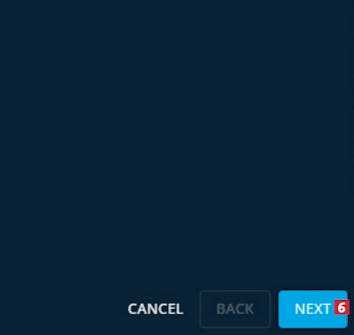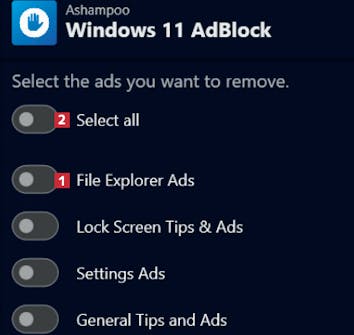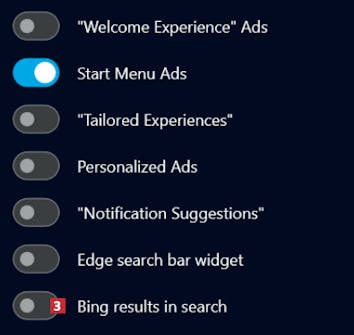Lataa ohjelma
Lataa ohjelma Windows 11 AdBlock, ja sitten pääset alkuun alla olevan perusteellisen oppaan avulla. Voit ladata testatun ja viruksettoman version suoraan verkkosivuiltamme alla olevasta linkistä:
Ohjeita
Alla on vaiheittainen opas ohjelman käytön aloittamisesta.
Ota käyttöön ohjelman täysversio
Ashampoo Windows 11 AdBlock maksaa normaalisti 20 euroa, mutta saat sen ilmaiseksi verkkosivuiltamme, kun rekisteröidyt oheisten ohjeiden mukaisesti.
Lataa ohjelma verkkosivuiltamme ja aloita asennus. Ensin alkaa Ashampoon uuden ohjelmaportaalin Ashampoo Appin asennus. Napsauta Agree and install -painiketta 1.
Jos olet jo rekisteröitynyt Ashampooseen, kirjoita salasanasi 4 ja napsauta Log in -painiketta 5. Ellet ole, saat sähköpostiviestin, jossa on linkki käyttäjätilin luomista varten.
Missä mainokset näkyvät Windows 11:ssä?
Microsoftin suosituksia ja ehdotuksia on esimerkiksi lukitusnäytössä, aloitusvalikossa, asetusvalikossa ja jopa Resurssienhallinnassa.
Lisäksi Microsoft yrittää saada sinut käyttämään Edge-selainta sekä Bing-hakukonetta ja tilaamaan yrityksen omia palveluja, kuten Microsoft 365 -toimistopakettin ja OneDrive-tallennustilaa.
Yksittäiset mainostyypit on mahdollista kytkeä pois päältä omin käsin käymällä Windows 11:n asetukset yksityiskohtaisesti läpi, mutta Ashampoo Windows 11 AdBlockilla voit tehdä sen kaiken samassa paikassa.
Estä mainokset ja käynnistä uudelleen
Voit poistaa kaikki mainokset Windowsista napsauttamalla yhtä liukusäädintä Windows 11 AdBlockissa.
Jotkut asetuksista tulevat kuitenkin voimaan vasta uudelleenkäynnistyksen jälkeen, joten suosittelemme käynnistämään tietokoneen aina uudelleen sen jälkeen, kun ohjelmaan on tehty muutoksia.
Avaa Ashampoo Windows 11 AdBlock ja napsauta liukusäätimiä niiden mainosten vieressä, jotka haluat estää. 1. Valitsemalla Select all 2 voit estää kaikki kerralla.